Зміст
Як ви вже могли виявити, в Windows 10 команда Telnet "не розпізнається як внутрішня або зовнішня команда, виконувана програма або командний файл". Це відбувається тому, що клієнт Telnet, який є дуже корисним інструментом для адміністраторів для перевірки і тестування мережевого підключення, за замовчуванням в Windows 10 відключений.

У цій інструкції ви знайдете всі доступні способи включення команди "Telnet" в Windows 10 для усунення помилки "telnet не розпізнається як внутрішня або зовнішня команда, виконувана програма або командний файл".
Як включити клієнт Telnet в Windows 10.
Спосіб 1. включення клієнта Telnet з програм і функцій.спосіб 2. включення клієнта Telnet з командного рядка.спосіб 3. включення клієнта Telnet з PowerShell або командного рядка за допомогою DISM. Спосіб 1. як включити клієнт Telnet з програм і функцій.
1. Відкрито Програми та можливості в Панелі керування.
2. Натисніть Увімкнення та вимкнення функцій Windows зліва.
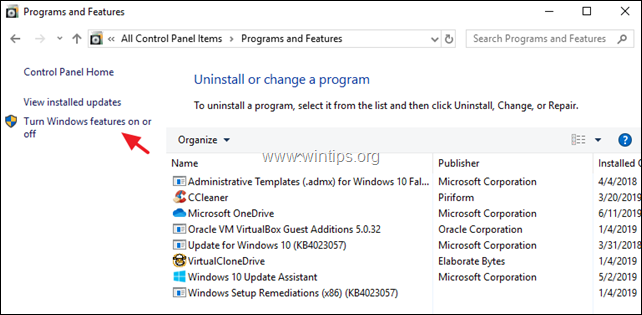
3. Виберіть пункт Клієнт Telnet і натисніть OK .
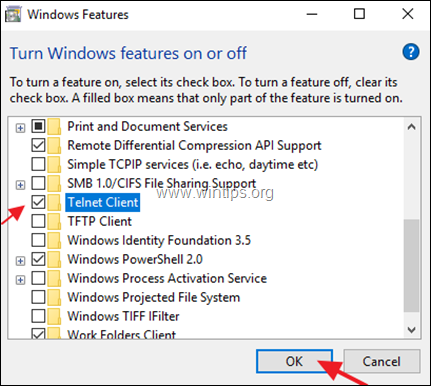
4. Дозвольте Windows встановити необхідні файли для Telnet-клієнта.
5. Після завершення установки натисніть Закрити Все, з тобою покінчено!
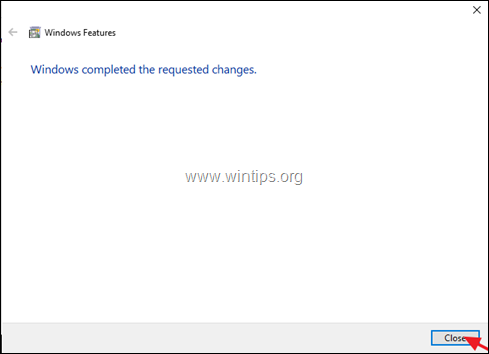
Спосіб 2: Як встановити клієнт Telnet з командного рядка в Windows 10.
Включення клієнта Telnet з командного рядка в Windows 10:
1. Відкрито Командний рядок від імені адміністратора Щоб зробити це:
1. у вікні пошуку введіть: командний рядок or cmd
2. клацніть правою кнопкою миші на Командний рядок результат і вибрати Запустити від імені адміністратора.
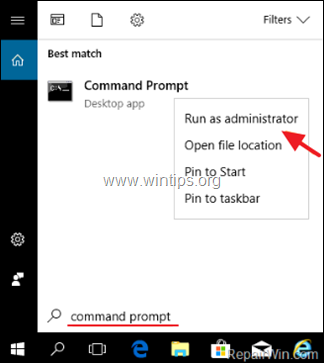
2. У командному рядку вставте наведену нижче команду і натисніть Увійдіть.
- pkgmgr /iu: "TelnetClient"

Спосіб 3: Як додати функцію Telnet Client з PowerShell в Windows 10.
1. Відкрито PowerShell (або Командний рядок) в якості Адміністратора Щоб відкрити PowerShell від імені адміністратора:
1. у вікні пошуку введіть: силовий агрегат
2. клацніть правою кнопкою миші на Windows PowerShell за результатами та оберіть Запуск від імені адміністратора .
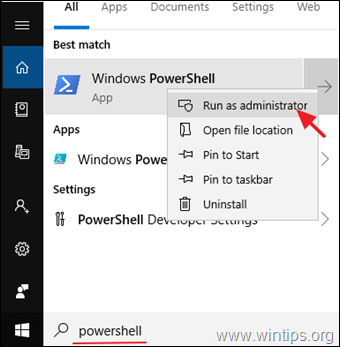
3. У PowerShell дайте наступну команду для включення Telnet-клієнта:
- dism /online /Enable-Feature /FeatureName:TelnetClient
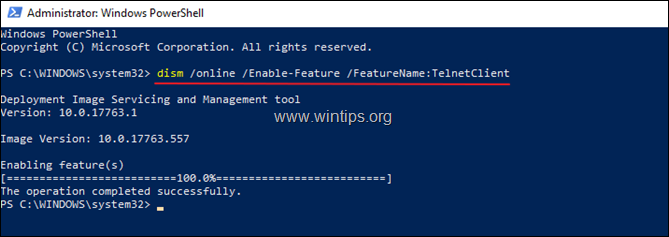
Ось і все! Дайте мені знати, якщо цей посібник допоміг вам, залишивши свій коментар про ваш досвід. Будь ласка, поставте лайк і поділіться цим посібником, щоб допомогти іншим.

Енді Девіс
Блог системного адміністратора про Windows





